Kuinka muokata Box.net-asiakirjoja Zohon kanssa
Tuottavuus Google Docs Dropbox Box.Net / / March 18, 2020
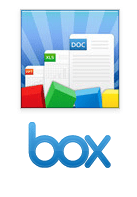 Hei, groovylukijat - Työskentelen parhaillaan iso, iso arvostelu Box.net Business-painos, mutta sillä välin ajattelin lähettäväni pikaoppaan tapaan, jolla on yksi Box.netin parhaista ominaisuuksista: Zoho-integraatio. Jos Google Docsilla on kilpailija, se on Zoho. Ja jos Dropboxilla on arvokas kilpailija, se on Box.net. Ja Box.net + Zoho on erittäin groovy-yhdistelmä.
Hei, groovylukijat - Työskentelen parhaillaan iso, iso arvostelu Box.net Business-painos, mutta sillä välin ajattelin lähettäväni pikaoppaan tapaan, jolla on yksi Box.netin parhaista ominaisuuksista: Zoho-integraatio. Jos Google Docsilla on kilpailija, se on Zoho. Ja jos Dropboxilla on arvokas kilpailija, se on Box.net. Ja Box.net + Zoho on erittäin groovy-yhdistelmä.
Yhdistettynä Box.net: n työpöytäsynkronointisovellukseen, se on aivan mahdollisesti paras ratkaisu joustavaan pilvipohjaiseen online-asiakirjan muokkaamiseen. Työnkulkuani Box.net + Zoho + Box Sync on täydellinen, koska se antaa minulle synkronoidun paikallisen kopion jokaisesta asiakirjasta kaikilla tietokoneillani, joita voin muokata verkossa tai Microsoft Wordin kanssa tarvitsematta huolehtia ristiriitaisuuksista muuttuu. Ainoa varoitus: Box Sync -asiakas on tarkoitettu vain yritys- / premium-käyttäjille. Zoho on kuitenkin kaikille ilmainen OpenBox-alustan kautta.
Zoho Editor for Box.net tukee:
- Teksti- ja Rich Text -dokumentit: .doc, .docx, .rtf, .odt, .sxw, .html ja .txt
- Taulukot - .xls, .xlsx, .sxc, .csv
- PowerPoint-esitykset - .ppt ja .pps
Näin voit käyttää sitä:
Vaihe 1
Ilmottautua Box.net, jos et vielä ole. Box.net Lite / henkilökohtainen (5 Gt) on ilmainen.
Vaihe 2
Klikkaus Avaa laatikko -välilehti, jos käytät vanhaa käyttöliittymää.

Jos olet vaihtanut uuteen versioon (Box BETA -logoilla), sitten Klikkaus sovellukset.
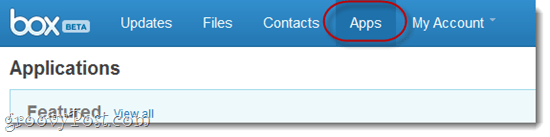
Vaihe 3
Haevarten Zoho oikeassa yläkulmassa olevaan hakukenttään. Klikkaus päällä Zoho kun se näkyy hakutuloksissa.
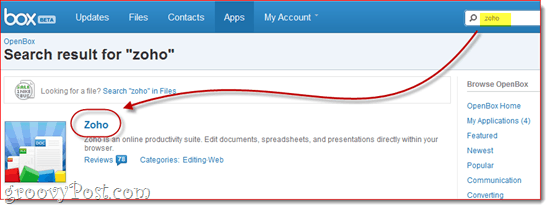
Vaihe 4
KlikkausLisätä.
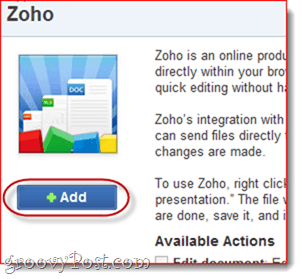
Vaihe 5
Tarkista ilmoitus Box.netistä ja Klikkaus Okei myöntää Zoholle pääsy Box-tiliisi. Tätä oikeutta käytetään tietysti vain asiakirjojen lataamiseen, muokkaamiseen ja tallentamiseen Box.net-tiliisi.
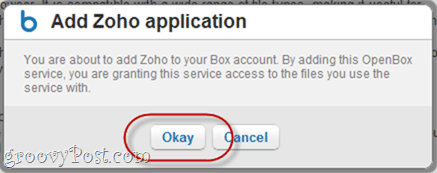
Nyt Zoho lisätään tilillesi. Voit nyt muokata olemassa olevia asiakirjoja Zohon avulla.
Vaihe 6
Löydä Box.net-tililtäsi yhteensopiva asiakirja, jota haluat muokata ja jonka haluat Klikkaus Nuoli näyttää käytettävissä olevat toiminnot. Mene alas Lisää toimintaa ja valitse “Muokkaa asiakirjaa”Luettelosta. Zoho-kuvake näkyy vaihtoehdon vieressä.
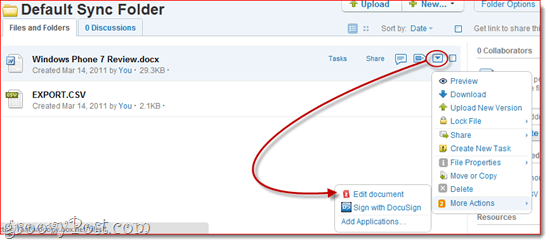
Vaihe 7
Box.net varoittaa, että muokkaat asiakirjaa uudessa selainikkunassa Zoho Editorin avulla. Olet kunnossa tämän kanssa. Tarkistaa “Älä kysy minulta tätä uudestaan tästä toiminnasta”Jos et halua näkyvän tämä valintaikkuna joka kerta.
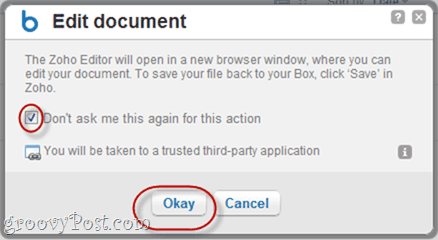
Vaihe 8
Muokkaa asiakirjoja Zoho-ikkunassa. Kun olet valmis, varmista, että olet Klikkaus Tallentaa kuvaketta.
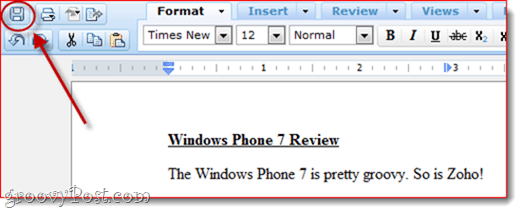
Zoho tallentaa sitten muutokset ja lähettää sen sitten Box.net-tiliisi. Jos kaikki meni hyvin, näet oikeassa yläkulmassa viestin, jonka lukee "upload_ok.”
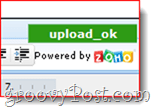
Vaihe 9
Box.net ilmoittaa myös sinulle, että Zoho on tehnyt muutoksen.
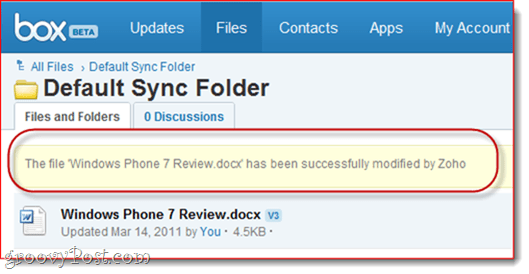
Ja jos sinulla on BoxSync-asiakasohjelma asennettuna, myös paikallinen versio päivitetään.
johtopäätös
Zoho Editorin avulla voit muokata ja tallentaa Box.net-tiedostoja suoraan Box.net-verkkoliittymästä. Kaiken kaikkiaan minusta se on miljoona prosenttia parempi kuin .webdocs-muoto - plus voit muokata Microsoft Office-tiedostoja, mitä et voi tehdä Box.netin. Webdocs-editorilla. Ainoa tapa tämä voi olla parempi, jos voisit tallentaa tiedostot automaattisesti Zoho-tililtä Box.net-tilillesi niille meistä, jotka käyttävät jo paljon Zohoa. Sitä varten pallo on Zohon kentällä. Box.net-tiimi on tehnyt hienoa työtä integroida Zohon sovellusliittymä heidän palveluunsa. Sinun ei tarvitse edes Zoho-tiliä voidaksesi käyttää Zohon tehokasta toimittajaa Box.net-tiliisi, mikä tekee siitä uskomattoman saumattoman - melkein kuin Zoho kuuluisi Box.netin alkuperäiseen käyttöliittymään.


